如何快速定位应用程序网关 WAF 功能拦截问题
WAF(Web 应用程序防火墙)是应用程序网关的功能,基于 OWASP 核心规则集 3.0 或 2.2.9 中的规则对 Web 应用程序进行集中保护,避免其受到常见的攻击和漏洞伤害。
本文介绍了当我们发现请求被 WAF 阻挡时,如何快速确认 WAF 拦截行为是否误挡,并根据生效的 WAF 规则排查应用安全性的方法。
如何使用 WAF
在现有的应用程序网关中启用 WAF,详情请参考如何将 WAF 添加到现有的应用程序网关。
创建具有 WAF 功能的应用程序网关,详情请参考如何创建具有 WAF 的应用程序网关。
使用 Azure 市场(中国区)中的第三方 WAF, 您可以按照需求选取第三方厂商的 WAF,厂商一般会在镜像下载的页面提供如何将其 WAF 加入进 Azure 中的说明。
重要事项
以下范例不代表任何微软的厂商倾向性,仅为帮助您大致了解第三方 WAF 的配置过程。 范例:如何配置 Barracuda WAF 云服务。
如何快速排查 WAF 阻挡问题
Azure 使用国际通用的 OWASP ModSecurity Core Rule Set, 是一套第三方、开源的行业标准,业界大部分企业在启用 WAF 时都使用了这套规则。
使用 WAF 本身是一个不断调优的过程,业务实际需求不同,必定会造成部分规则不适用,但这并不一定代表业务有风险。
我们建议尽量使用 WAF,如有冲突建议根据实际情况按以下 2 点进行优化:
- 修改应用
- 屏蔽规则
具体使用哪种方法进行调优需要您自己决定,比如可以通过第三方安全渗透测试报告,针对对应规则的漏洞的安全等级,来决定是修改应用还是屏蔽规则。
场景描述
请求触发了可禁用的规则
此情景可在 Azure 门户上启用或禁用对应的规则:
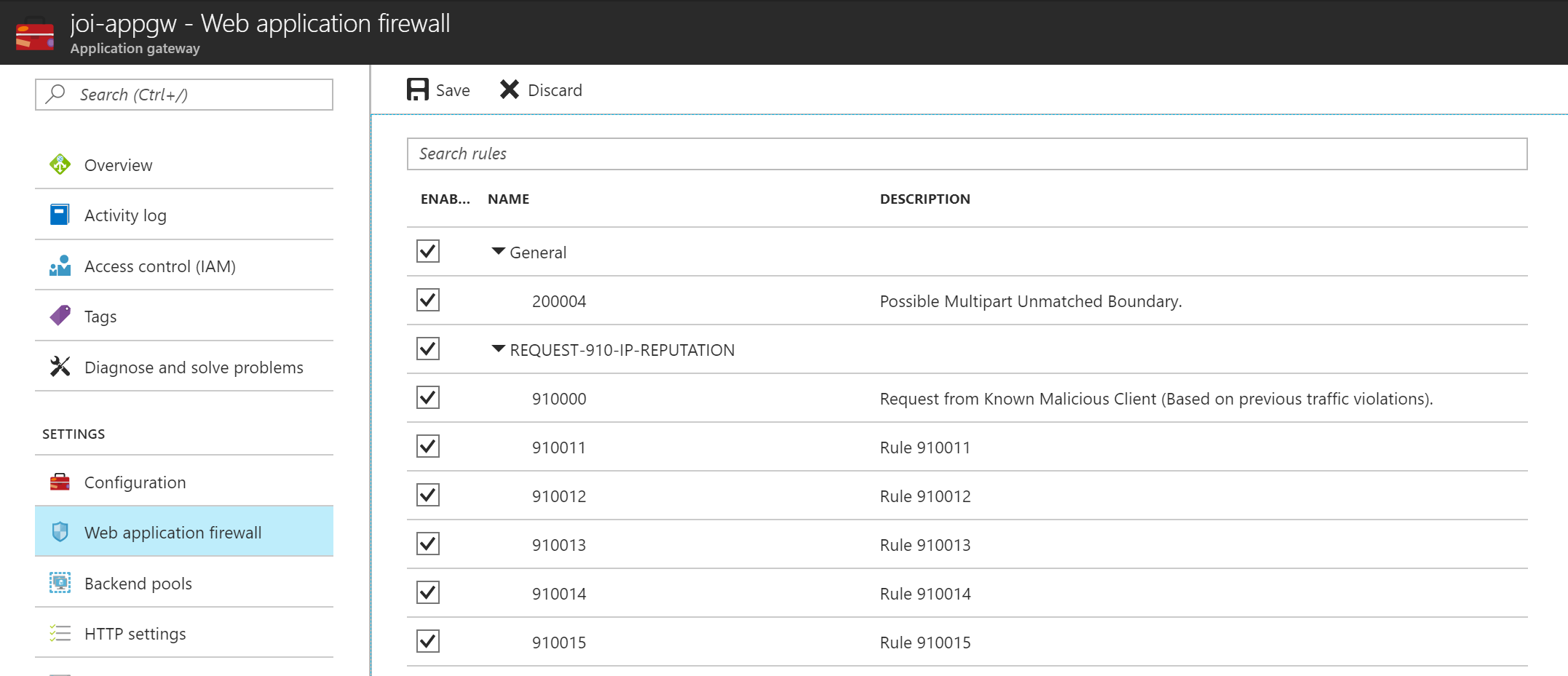
Azure 平台允许客户启用或禁用的规则列表请参见核心规则集。
请求触发了 WAF 的核心参数限制或其他默认规则
此情景无法在 Azure 门户上修改,建议您联系应用开发的团队确认:
冲突的逻辑是否为实际业务需要,如果不是建议从应用层着手修改。
如果的确是业务需要,请将 WAF 调整为 “检测” 或不使用 WAF。
出于安全考虑,我们建议客户自行部署安全策略以保障 Web 应用程序等的安全。
开发人员可以参考以下排查步骤,以及 ModSecurity CRS 中针对每条规则的说明,快速排查应用请求被阻挡的具体原因。
具体排查步骤
注意
此方法适用于大多数 OWASP 规则,使用了第三方开源工具,不排除部分规则无法适用,仅供参考。
启用及下载诊断日志
通过以下 PowerShell 命令,对 WAF 启用诊断日志。
Set-AzureRmDiagnosticSetting -ResourceId /subscriptions/<subscriptionId>/resourceGroups/<resource group name>/providers/Microsoft.Network/applicationGateways/<application gateway name> -StorageAccountId /subscriptions/<subscriptionId>/resourceGroups/<resource group name>/providers/Microsoft.Storage/storageAccounts/<storage account name> -Enabled $true重要事项
WAF 诊断日志功能目前在 Azure 中国区尚未正式发布,如果在防火墙日志采集以及分析中遇到问题,请联系世纪互联技术支持寻求帮助。
对 WAF 进行访问测试,并在测试机上使用Fiddler抓包。
如果请求返回的
HTTP Code是403,并且Response Header是HTTP/1.1 403 ModSecurity Action,则代表这个请求被 WAF 阻挡。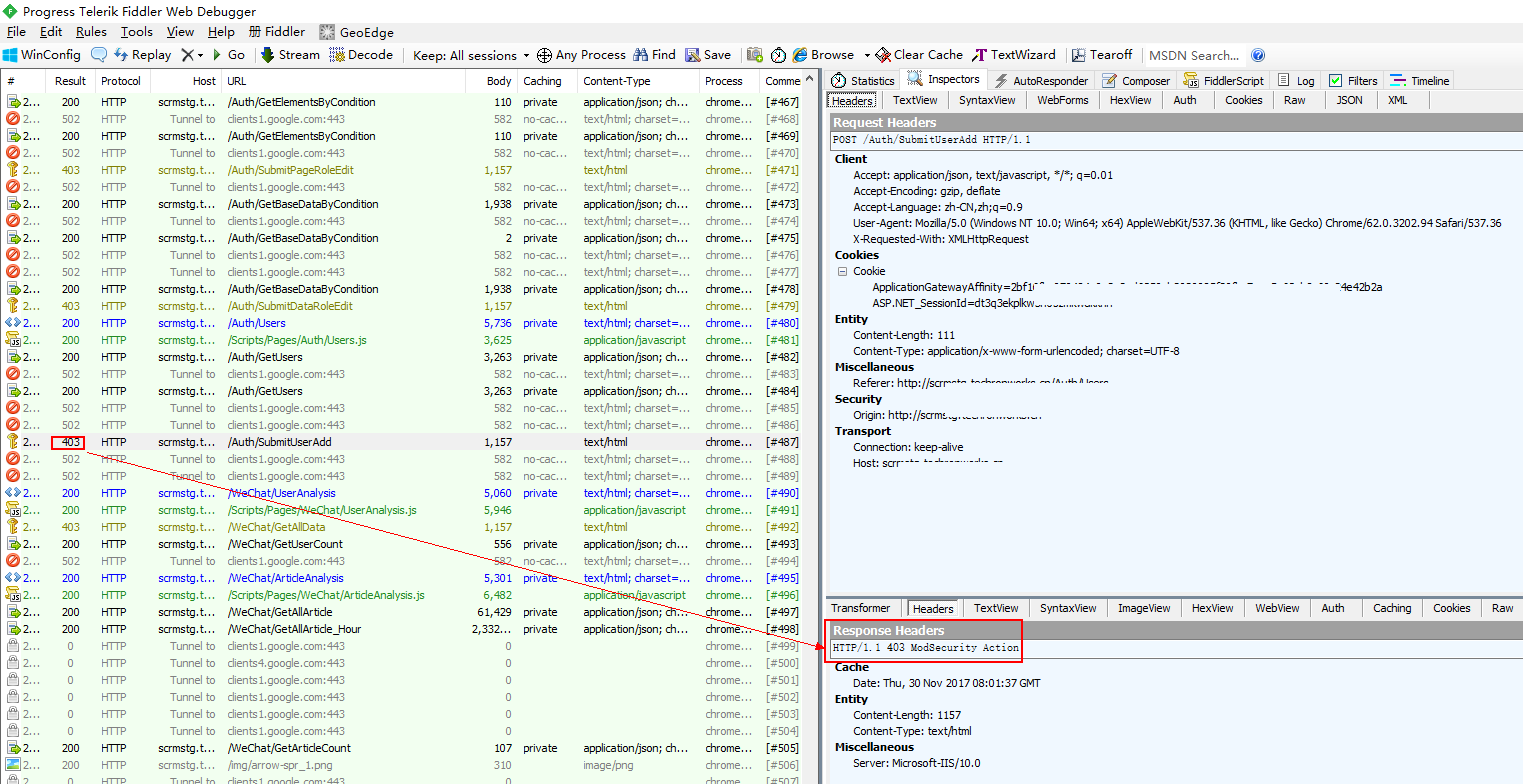
在 Azure 门户存储服务界面,通过下图所示步骤下载存储账户中的防火墙日志(存储在名为 “insights-logs-applicationgatewayfirewalllog” 的容器 Container 中)。
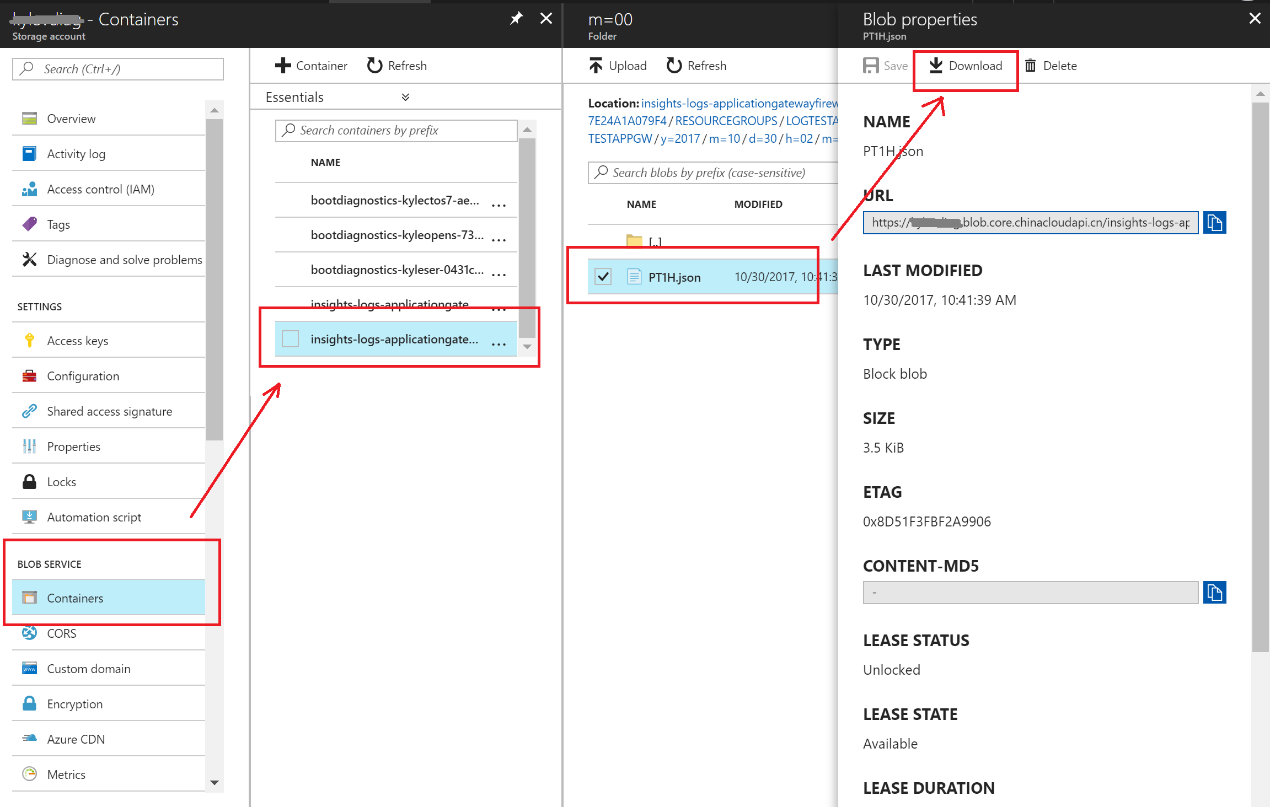
分析防火墙日志
注意
以下步骤中涉及的示例规则采用的是 OWASP_3.0 核心规则集。
从 Fiddler 中选取需要分析的被拦截的请求(下图红框中的 403),记录请求的URI和请求时间。
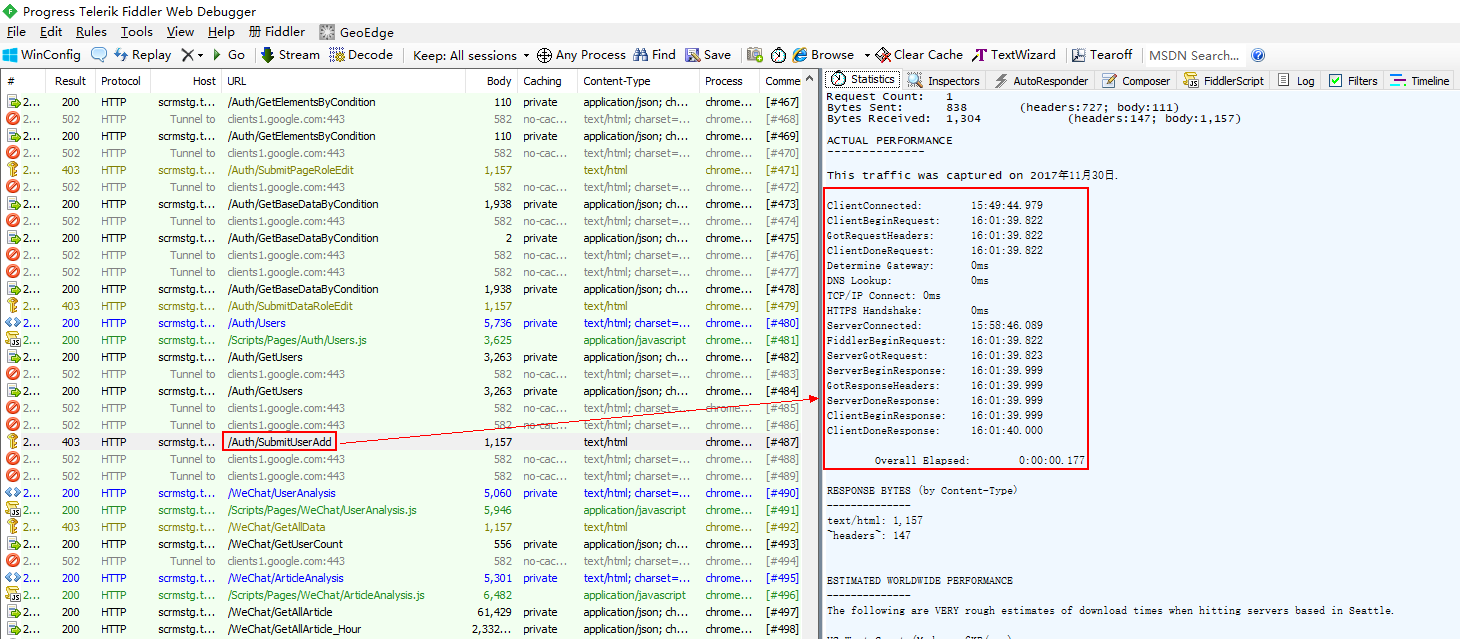
在防火墙日志中找到对应时间点,对应请求触发的规则 6 位数编号(下图中942370):
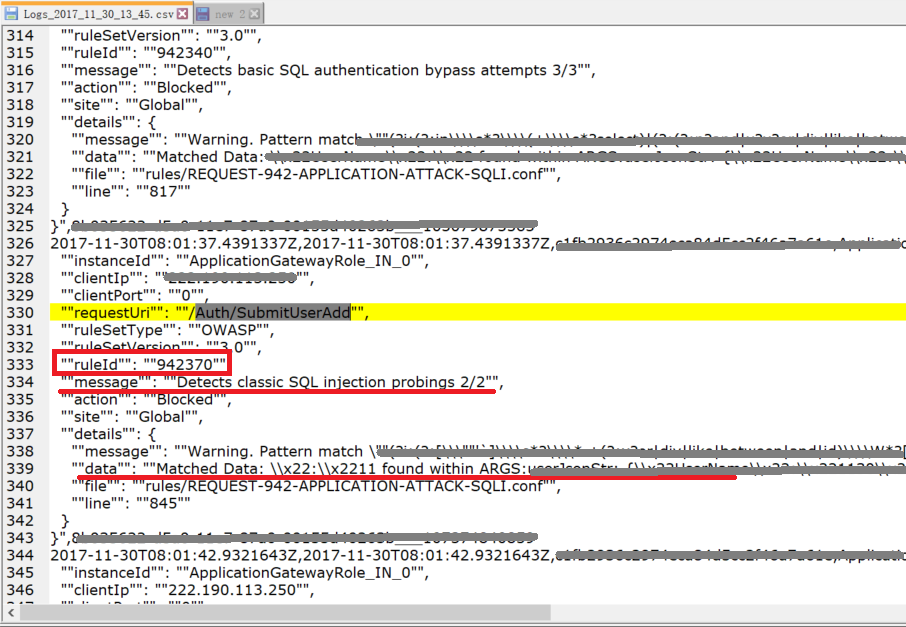
注意
- 一个请求可能同时触发了多条规则,需要将所有规则都记录下来。
- Log 中显示的时间为 UTC 时间。
-
如上一步截图中的的规则 “942370” 对应的规则定义为:
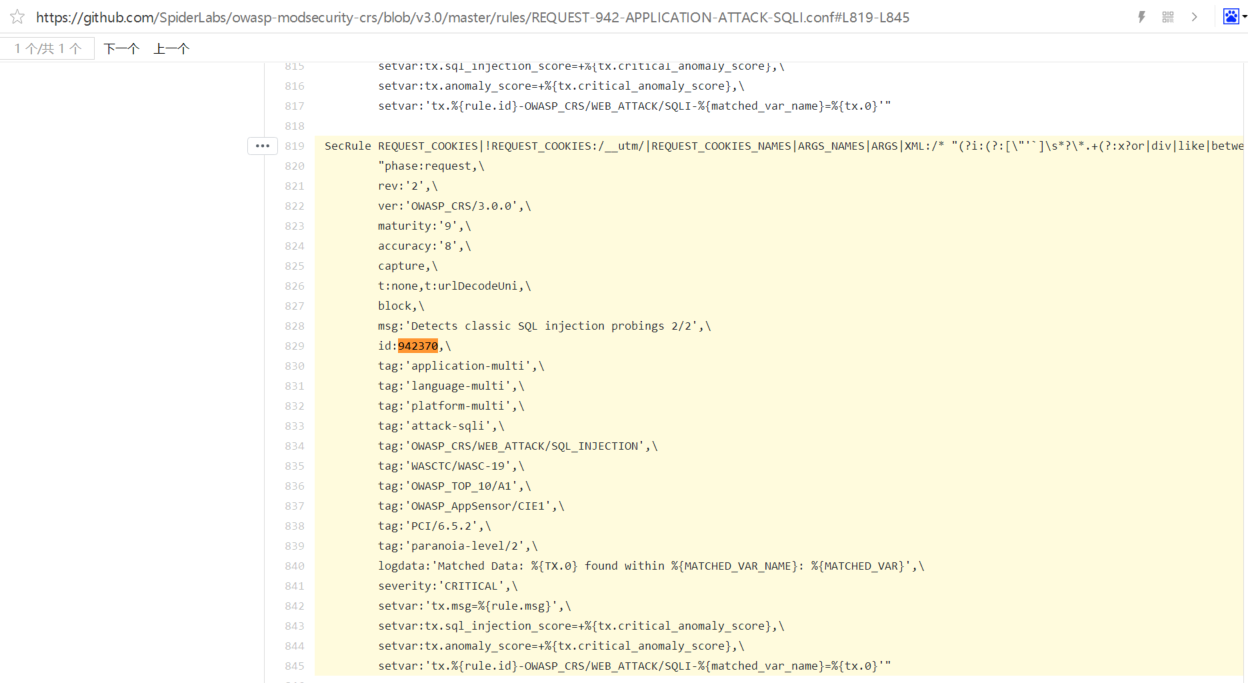
在规则定义中找到其使用的正则表达式。
正则表达式可能较长,GitHub 页面不能完整显示。可以将此规则定义的所有行拷贝到文本编辑器,以便完整查看其正则表达式。
如下图第一行灰色选中的部分(第一个引号中的部分)。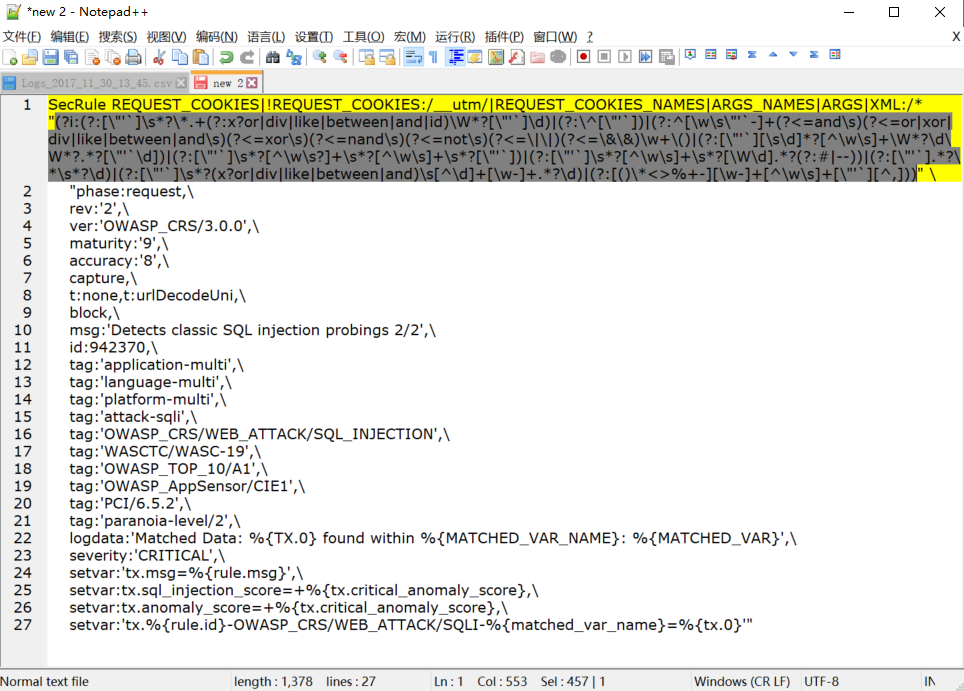
使用第三方工具 Regular Expressions 校验正则表达式
使用 Regular Expressions 工具验证 Fiddler 抓取到的请求(
Header和Body,encode和decode都需要)与正则表达式的匹配情况。
匹配时,页面上会显示是哪个字符(串)匹配了这个正则表达式,从而可以指导开发人员快速定位并修复。
大多数规则是通过正则表达式匹配来判断是否触发阻挡,大家可以通过以上排查方法,快速判断应用请求是误挡还是确实触发了规则。
根据经验,大多数符号、英文字母被阻挡的规则都是真实发生了正则匹配。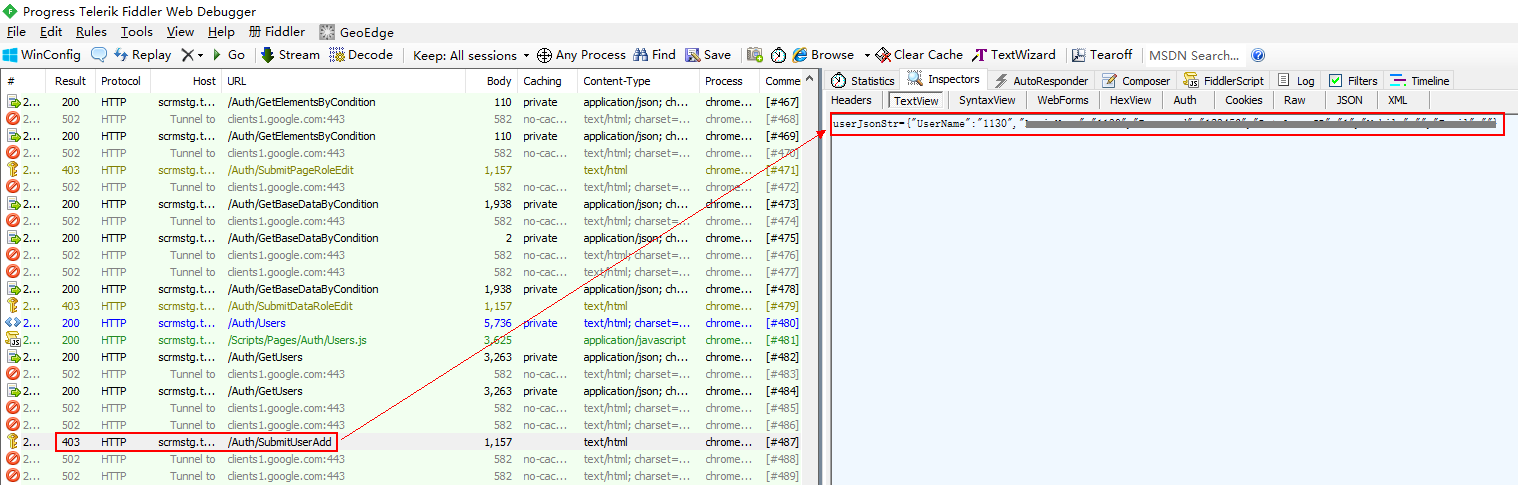
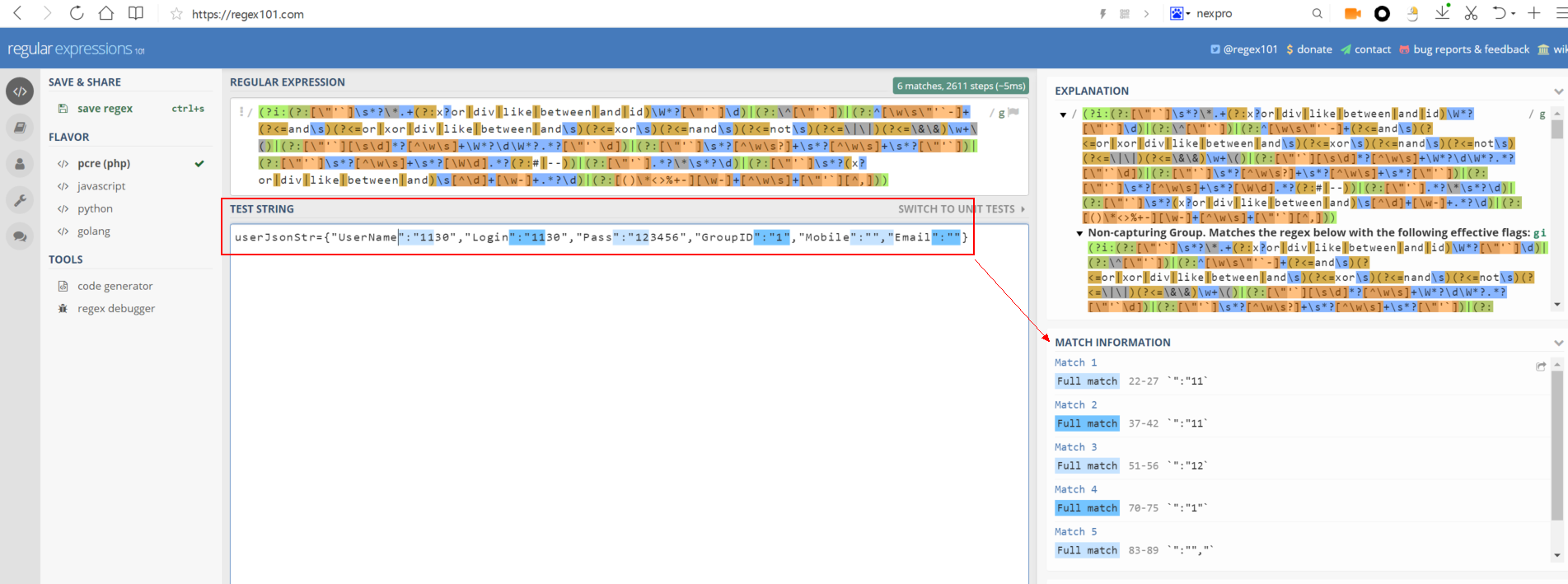
建议的解决方案
至此基本可以判断请求触发的 WAF 规则和相关的参数,接下来如文章开始部分建议的,您可以: